Trong thời đại công nghệ 4.0 đang phát triển mạnh mẽ như hiện nay, điện thoại thông minh là thường nơi lưu trữ rất nhiều thông tin cá nhân, mật khẩu ngân hàng, email rất quan trọng. Tuy nhiên vì một lý do nào đó mà bạn không muốn dùng chiếc điện thoại này.
Bạn muốn xóa bỏ toàn bộ những thông tin của mình trên thiết bị cũ nhưng lại không biết làm cách nào. Đừng lo lắng, hôm nay Phương Bắc phụ kiện sẽ chia sẻ cho bạn một số cách thức để khôi phục cài đặt gốc cho iPhone và iPad của bạn.
Khôi phục cài đặt gốc có xóa mọi thứ trong thiết bị không?
Bạn hoàn toàn có thể khôi phục cài đặt gốc cho iPhone và iPad về cài đặt mới như lúc xuất xưởng. Bạn có thể cần phải thực hiện thao tác này nếu bạn gặp các sự cố với thiết bị (ví dụ: thiết bị thường xuyên dừng hoạt động, bị đơ hoặc bị lỗi) hoặc nếu bạn đã sẵn sàng bán hoặc cho đi thiết bị đó. Tuy nhiên phải đặc biệt lưu ý việc khôi phục thiết bị về cài đặt khi xuất xưởng sẽ xóa tất cả thông tin và cài đặt của bạn.
>>> Bạn cần mua ốp lưng iPhone 13 ghé ngay Phương Bắc Phụ Kiện để xem ngay mẫu đẹp nhé.!
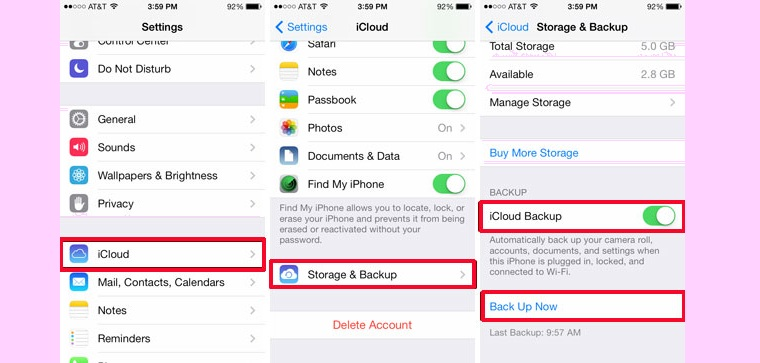
Cần chuẩn bị gì khi thiết bị của bạn khôi phục cài đặt gốc
Khôi phục cài đặt gốc của thiết bị iPhone hay iPad là một việc tất yếu. Nếu như bạn muốn lưu trữ lại những thông tin quan trọng đó thì trước khi khôi phục cài đặt bạn cần lưu lại toàn bộ dữ liệu trong điện thoại iPhone hay iPad sang các thiết bị khác như MacOS, iCloud.
Hướng dẫn khôi phục cài đặt gốc cho iPhone hoặc iPad
Cách 1: Khôi phục cài đặt gốc cho thiết bị bằng iCloud
Cách đặt lại iPhone, iPad đầu tiên mà Phương Bắc phụ kiện muốn giới thiệu đến bạn đọc đó chính là khôi phục cài đặt gốc qua iCloud. Để có thể thực hiện được cách làm này thì iPhone hay iPad của bạn bắt buộc phải bật tính năng Find My iPhone hay còn gọi là Tìm iPhone trong cài đặt.
Thứ 2 là điện thoại, hay iPad cần khôi phục đều phải có kết nối với Wifi. Dưới đây là những chia sẻ chi tiết về các bước thực hiện.
- Bước 1: Đăng nhập và xác minh tài khoản iCloud.
- Bước 2: Chọn Find iPhone sau đó điền mật khẩu của tài khoản iCloud được yêu cầu.
- Bước 3: Trong danh sách menu All Devices (gồm có: Macbook, iMac, iPhone…đăng nhập chung 1 iCloud), chọn iPhone hay iPad mà bạn muốn reset.
- Bước 4: Ấn chọn Erase iPhone kết thúc việc khôi phục cài đặt gốc cho iPhone và iPad.
Cách 2: Khôi phục cài đặt gốc cho iPhone, iPad bằng Finder trên macOS Catalina
Trước hết phải đảm bảo rằng điện thoại iPhone hay iPad của bạn đã được đồng bộ với
MacOS Catalina. Có thể thực hiện kết nối bằng USB, USB-C hay kết nếu qua Wifi đều được.
Tiếp theo đó trong Finder trên Mac chọn thiết bị của bạn rồi bấm vào cài đặt chung “General”. Để khôi phục cài đặt gốc cho iPhone, iPad ấn “Restore Backup” rồi làm theo các bước hướng dẫn hiện trên màn hình.
Lưu ý: Trước khi khôi phục thiết bị cần phải tắt ứng dụng “Tìm trong cài đặt iCloud”.
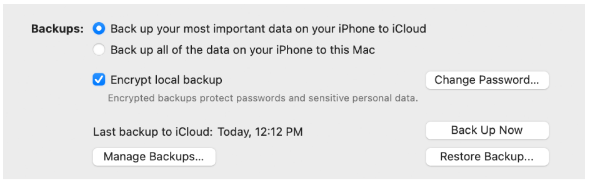
Cách 3: Khôi phục cài đặt gốc cho iPhone / iPad bằng iTunes
Đối với những bạn không nhớ được mật khẩu hay nhập sai mật khẩu trên iPhone, ipad thì cách này vô cùng hữu ích.
- Bước 1: Mở phần mềm iTunes trong máy sau đó tiến hành nâng cấp tiện ích này lên phiên bản mới nhất tránh trong quá trình khôi phục gặp phải những sự cố không đáng có. Sau đó trên giao diện chính chọn mục “Check for updates” để kiểm tra xem phần mềm đã được cập nhật hay chưa.
- Bước 2: Kết nối điện thoại iPhone hoặc iPad của bạn với máy tính. Những dữ liệu mà bạn muốn xóa đi thì chọn “Restore iPhone” để xóa dữ liệu. Những dữ liệu bạn không muốn xóa thì ấn chọn mục “Back Up Now”.
- Bước 3: Để khôi phục cài đặt gốc cho iPhone và iPad bạn hãy ấn chọn nút “Restore” để hệ thống tiến hành khôi phục lại toàn bộ cài đặt gốc.
Lưu ý: Nếu điện thoại đang sử dụng tính năng Find My Phone thì chỉ cần vào phần cài đặt Icloud Settings để tắt tính năng này đi là được.
Làm gì sau khi đã đặt lại thiết bị iOS của bạn?
Sau khi khôi phục cài đặt thiết bị của bạn sẽ trở về trạng thái mới xuất xưởng. Lúc này bạn có thể sử dụng nó tùy thuộc vào mục đích của mình. Nếu như iphone của bạn bị lỗi thì sau khi reset lại nó sẽ hoạt động mượt hơn trước, tất cả các dữ liệu là bị xóa bạn có thể tiến hành sao lưu lại nó từ các thiết bị đã sao lưu trước đó. Hoặc nếu như bạn không còn muốn sử dụng chiếc iPhone hay iPad này nữa thì bạn có thể bán nó đi hay tặng cho bất kì một ai đó.
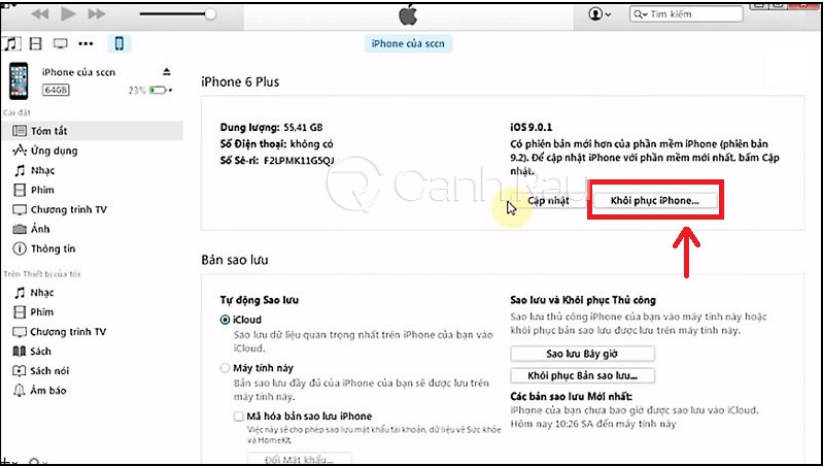
Trên đây là 3 cách thức khôi phục cài đặt gốc cho iPhone và iPad đơn giản và dễ thực hiện nhất mà Phương Bắc phụ kiện muốn giới thiệu tới bạn đọc. Việc reset lại thiết bị sẽ giúp cho iPhone, iPad của bạn có thể trở về trạng thái hoàn hảo như lúc mới mua thiết bị.
Nếu như các bạn còn bất cứ thắc mắc hay gặp khó khăn trong quá trình sao lưu và khôi phục dữ liệu hay liên hệ với chúng tôi qua hotline: 0965 15 15 15 để được tư vấn và giải đáp thắc mắc ngay nhé.
Ngoài ra cửa hàng Phương Bắc còn phân phối các phụ kiện, ốp lưng dành cho iPhone, iPad, các loại đồ chơi điện tử trên thị trường tại các đại lý- cửa hàng thuộc các tỉnh thành miền Bắc và miền Trung. Đặc biệt phát triển nhất tại thị trường miền Nam. Truy cập trang web: http://oplungiphone.net/ để biết thêm thông tin chi tiết.
